怎么在QQ浏览器中查看网络下载的文件?
我们经常会在QQ浏览器中下载一些网页中的文件,那么我们应该怎么查看自己下载的文件呢?今天,小编就教大家在QQ浏览器中查看网络下载的文件。
具体如下:
1. 首先,我们在手机中打开QQ浏览器,如图。
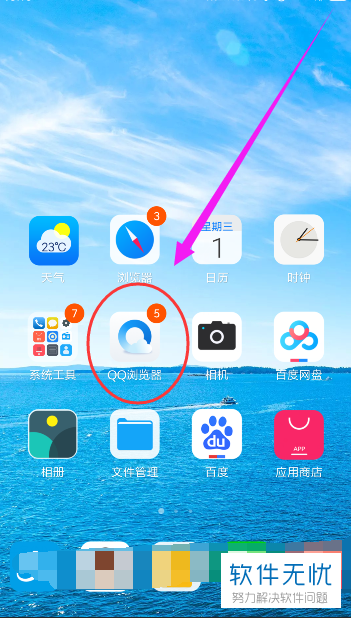
2. 在QQ浏览器的首页点击正下方的【我的】,如图。
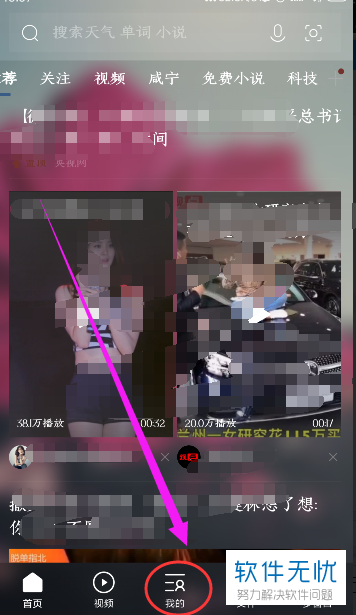
3. 在个人界面中点击【下载管理】,如图。

4. 然后我们就可以在下载管理界面中看到我们在浏览器中下载的安装包和文档,如图。
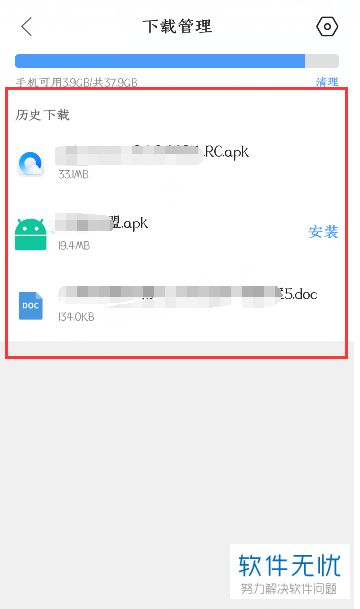
5. 小编现在教大家另外一种方法,打开一张网页,之后在网页的下方点击“三条横线”图标,如图。

6. 之后下方会弹出一个窗口,点击【下载管理】,如图。
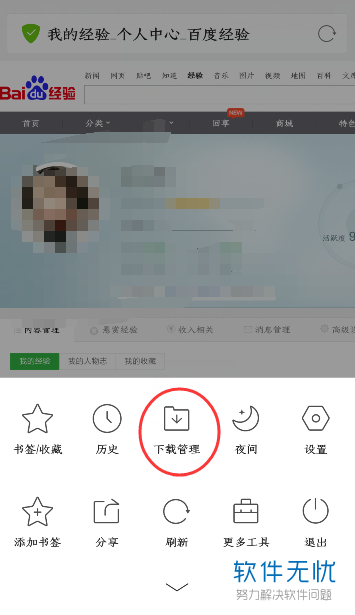
7. 然后进入到下载管理界面,如图。
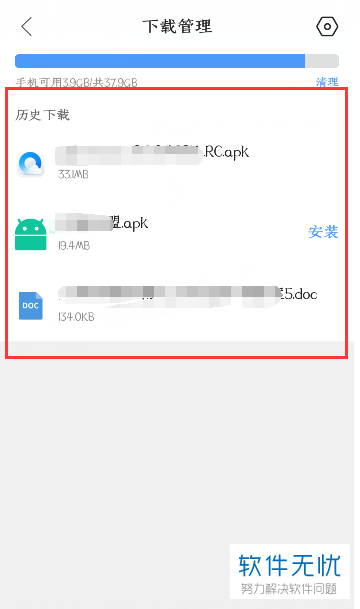
8. 最后,我们还可以在浏览器的界面点击下方选项栏中的【文件】,如图。

9. 然后我们点击选项中的【下载管理】,如图。
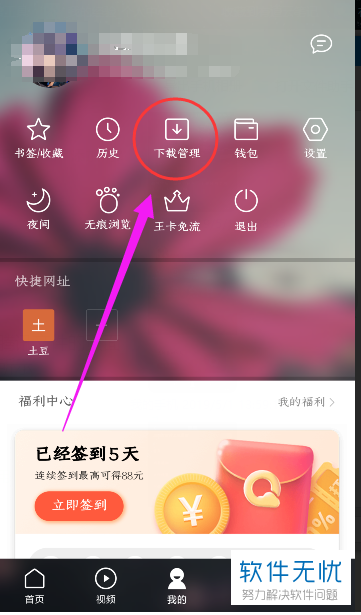
10. 之后我们也会进入到下载管理的界面中,如图。
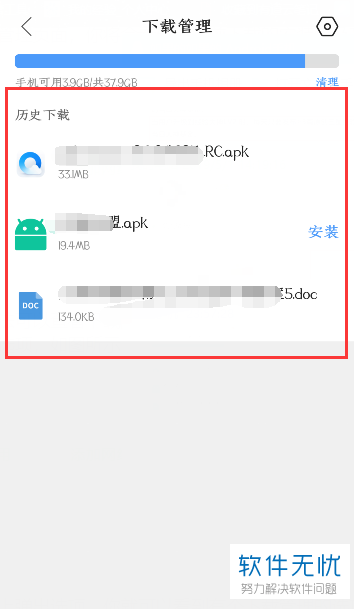
以上就是小编教大家在QQ浏览器中查看网络下载的文件的方法,希望可以帮到大家。
分享:
相关推荐
- 【其他】 WPS文字PDF为什么导出来会乱 04-26
- 【其他】 WPSppt怎么套模板 04-26
- 【其他】 WPS文字insert 04-26
- 【其他】 WPS文字生成图表 04-26
- 【其他】 WPS文字怎么旋转180度 04-26
- 【其他】 WPS文字圆形排列 04-26
- 【其他】 WPS文字颜色快捷键 04-26
- 【其他】 WPS文字阴影效果 04-26
- 【其他】 WPS文字右上角标注【1】 04-26
- 【其他】 WPS文字太长怎么弄两行 04-26
本周热门
-
iphone序列号查询官方入口在哪里 2024/04/11
-
输入手机号一键查询快递入口网址大全 2024/04/11
-
oppo云服务平台登录入口 2020/05/18
-
outlook邮箱怎么改密码 2024/01/02
-
苹果官网序列号查询入口 2023/03/04
-
光信号灯不亮是怎么回事 2024/04/15
-
fishbowl鱼缸测试网址 2024/04/15
-
正负号±怎么打 2024/01/08
本月热门
-
iphone序列号查询官方入口在哪里 2024/04/11
-
输入手机号一键查询快递入口网址大全 2024/04/11
-
oppo云服务平台登录入口 2020/05/18
-
outlook邮箱怎么改密码 2024/01/02
-
mbti官网免费版2024入口 2024/04/11
-
苹果官网序列号查询入口 2023/03/04
-
fishbowl鱼缸测试网址 2024/04/15
-
光信号灯不亮是怎么回事 2024/04/15
-
计算器上各个键的名称及功能介绍大全 2023/02/21
-
正负号±怎么打 2024/01/08











